Di Supriya Prabhu
Sai che esiste qualcosa chiamato Shoulder Surfing? Immagina di lavorare al tuo progetto mentre sei seduto in una caffetteria. Ci può essere un numero di persone intorno a te che possono sbirciare nel tuo laptop mentre lavori e potrebbero usare le tue credenziali o informazioni riservate che si chiamano Shoulder Surfing. Ma non puoi evitare completamente le persone intorno a te, quindi è sempre meglio nascondere i dettagli del nostro account mentre accedi al tuo laptop. Vediamo in questo articolo come nascondere i dettagli dell'account dalla schermata di accesso in Windows 11.
Passaggi da seguire per nascondere i dettagli dell'account dalla schermata di accesso in Windows 11
Passo 1: apre la finestra dell'app Impostazioni.
premere Vinci +I tasto sulla tastiera.
Passo 2: Nella finestra Impostazioni
Clicca su Conti e poi clicca su Opzioni di accesso come mostrato nell'immagine qui sotto.
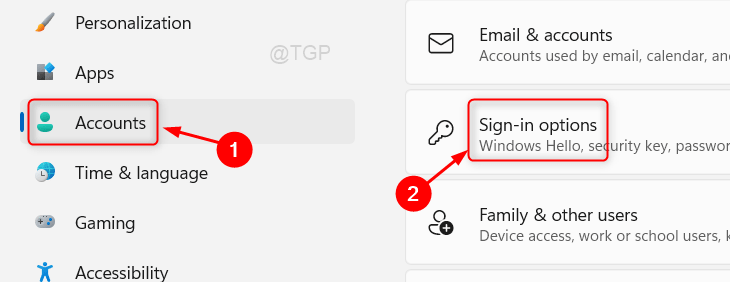
Passaggio 3: Quindi, scorri verso il basso la pagina Opzioni di accesso.
Fare clic sul pulsante Attiva/disattiva per disattivare il
Mostra i dettagli dell'account come il mio indirizzo e-mail nella schermata di accesso opzione.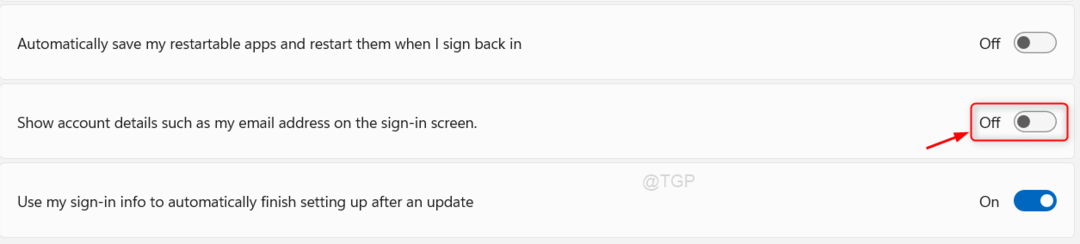
Puoi riavviare il tuo laptop e osservare che i dettagli dell'account come l'ID e-mail sono stati nascosti dalla schermata di accesso.
Spero che questo articolo sia stato utile. Per favore lasciaci commenti qui sotto.
Grazie per aver letto!


